
Лабораторная работы по ИТ №3
.pdf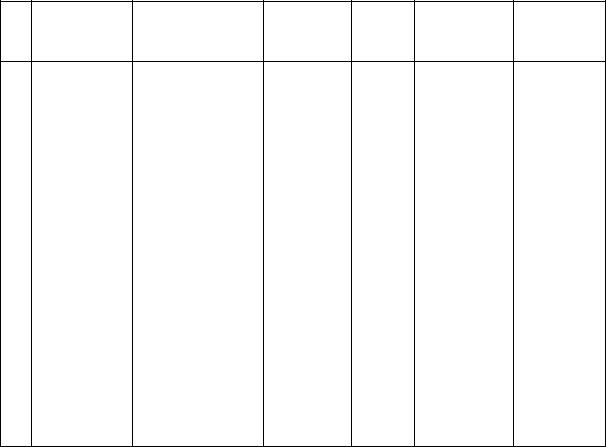
1. Создайте таблицу по образцу на листе Исходный:
Фирма «Юпитер»
Объем продаж компьютерных программ
Продавец |
Программа |
Фирма |
Цена,$ |
Количество |
Объем |
|
|
|
|
|
продаж |
1 Зайцев И.П. |
Windows NT |
Microsoft |
200 |
8 |
|
2 |
Волков С.М. |
Windows NT |
Microsoft |
200 |
6 |
3 |
Зайцев И.П. |
Windows 98 |
Microsoft |
150 |
24 |
|
|
|
|
|
|
4 |
Волков С.М. |
Windows 98 |
Microsoft |
150 |
16 |
|
|
|
|
|
|
5 |
Зайцев И.П. |
CorelDraw 9.0 |
Corel |
465 |
9 |
|
|
|
|
|
|
6 |
Волков С.М. |
CorelDraw 9.0 |
Corel |
465 |
8 |
|
|
|
|
|
|
7 |
Зайцев И.П. |
Office 2000 |
Microsoft |
415 |
28 |
|
|
|
|
|
|
8 |
Волков С.М. |
Office 2000 |
Microsoft |
415 |
20 |
9 |
Зайцев И.П. |
PhotoShop 5.0 |
Adobe |
405 |
11 |
|
|
|
|
|
|
10 |
Волков С.М. |
PhotoShop 5.0 |
Adobe |
405 |
12 |
|
|
|
|
|
|
11 |
Зайцев И.П. |
Excel 2000 |
Microsoft |
228 |
14 |
12 |
Волков С.М. |
Excel 2000 |
Microsoft |
228 |
10 |
13 |
Зайцев И.П. |
Norton Antivirus |
Symantec |
74 |
22 |
|
|
|
|
|
|
14 |
Волков С.М. |
Norton Antivirus |
Symantec |
74 |
17 |
|
|
|
|
|
|
15 |
Зайцев И.П. |
Word 2000 |
Microsoft |
228 |
16 |
|
|
|
|
|
|
16 |
Волков С.М. |
Word 2000 |
Microsoft |
228 |
12 |
|
|
|
|
|
|
17 |
Зайцев И.П. |
Norton Utilities |
Symantec |
116 |
8 |
18 |
Волков С.М. |
Norton Utilities |
Symantec |
116 |
7 |
2.Создайте два новых рабочих листа и присвойте им имена Итоги и
Вычисления.
3.Скопируйте рабочий лист Исходный на лист Итоги и выполните вычисления в столбце Объем продаж.
4.На листе Итоги требуется вычислить суммарное количество про-
грамм, реализованных каждым продавцом, объем продаж для каждого продавца и подвести итоги в целом по фирме.
5. Определите эффективность работы каждого продавца, его вклад в общий объем продаж. Для этого в итоговую таблицу на листе Вычисления
добавьте заголовок нового столбца Н – Доля, % и введите формулу для расчета процентной доли каждого продавца в общем объеме продаж.
6.На основе таблицы с итоговыми данными постройте объемную столбчатую диаграмму, используя столбцы «Продавец» и «Доля, % ».
7.Создайте три новых рабочих листа и присвойте им имена Юпитер,
Сатурн и Консолидация.
2. Скопируйте рабочий лист Исходный на лист Юпитер и выполни-
те вычисления в столбце Объем продаж.
3. Скопируйте данные рабочего листа Юпитер на лист Сатурн. От-
корректируйте данные на рабочем листе Сатурн:
 измените название фирмы;
измените название фирмы;
 так как на фирме "Сатурн" реализацией программных продуктов занима-
так как на фирме "Сатурн" реализацией программных продуктов занима-
ется только один человек, удалите в таблице строки, относящиеся к од-
ному из продавцов, измените фамилию продавца и некоторые данные в столбце Количество.
4. Используя консолидацию, вычислить суммарный объем продаж и количество программ от различных фирм-производителей, реализованных всеми продавцами обеих фирм ("Юпитер" и "Сатурн").
Таблицу с итоговыми (консолидированными) данными разместите на ра-
бочем листе Консолидация.
5. Откорректируйте в таблице с консолидированными данными ши-
рину столбцов так, чтобы был виден текст всех заголовков столбцов.
6.Удалите столбец с меткой Цена, $.
7.Используя кнопку Автосумма, вычислите общий объем продаж и количество программ, реализованных на обеих фирмах – "Юпитер" и
"Сатурн".
8.Проанализируйте полученные результаты.
9.Отформатируйте таблицу с консолидированными данными рамка-
ми и заливкой, выделите метки столбцов и строк полужирным шрифтом. 10. Постройте диаграмму на основе итоговой таблицы.
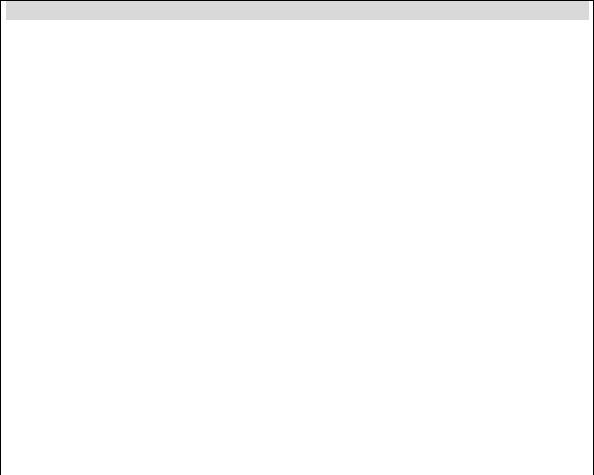
Задание 2. Сводные таблицы.
1. Наберите в табличном процессоре Excel исходный список (таблицу)
объемов продаж фирмы «Гигант».
 Задайте первому рабочему листу имя «Исходная».
Задайте первому рабочему листу имя «Исходная».
 При создании списка сначала наберите заголовки столбцов, затем за-
При создании списка сначала наберите заголовки столбцов, затем за-
дайте форматы ячеек: для столбцов Покупатель, Товар, Ед. изм., –
общий, Количество – числовой целый, Цена за ед., Сумма, Сумма с НДС – денежный с двумя десятичными знаками, НДС, % – процент-
ный, Дата сделки – Дата.
 Введите первую запись и задайте формулы для вычисляемых ячеек
Введите первую запись и задайте формулы для вычисляемых ячеек
(столбцы Сумма и Сумма с НДС).
 Создайте форму и введите остальные записи таблицы. В поле НДС
Создайте форму и введите остальные записи таблицы. В поле НДС
формы вводите значение 0,25, Excel сам переведет это значение в %.
Объемы продаж фирмы «Гигант»
Покупатель |
Товар |
Ед. |
Кол- |
Цена за |
Сумма, |
НДС |
Сумма |
Дата |
|
|
измер. |
во |
ед.,руб. |
руб. |
% |
с НДС |
сделки |
Атлант |
Бананы |
кг |
25 |
12 |
|
25 |
|
02.11.07 |
Реверс |
Бананы |
кг |
30 |
12 |
|
25 |
|
02.11.07 |
Атлант |
Консервы |
банка |
20 |
15,5 |
|
25 |
|
01.11.07 |
Метеор |
Консервы |
банка |
50 |
8,3 |
|
25 |
|
02.11.07 |
Атлант |
Консервы |
банка |
20 |
7,5 |
|
25 |
|
05.11.07 |
Реверс |
Консервы |
банка |
60 |
8,7 |
|
25 |
|
05.11.07 |
Метеор |
Конфеты |
шт. |
30 |
45 |
|
25 |
|
01.11.07 |
Реверс |
Конфеты |
кг |
25 |
10,5 |
|
25 |
|
01.11.07 |
Метеор |
Конфеты |
кг |
40 |
12,5 |
|
25 |
|
05.11.07 |
Реверс |
Яблоки |
кг |
50 |
10 |
|
25 |
|
01.11.07 |
Метеор |
Яблоки |
кг |
50 |
8 |
|
25 |
|
04.11.07 |
Атлант |
Яблоки |
кг |
10 |
11,5 |
|
25 |
|
07.11.07 |
Атлант |
Конфеты |
кг |
25 |
40 |
|
25 |
|
08.11.07 |
Реверс |
Бананы |
кг |
30 |
12 |
|
25 |
|
08.11.07 |
Атлант |
Конфеты |
кг |
20 |
30 |
|
25 |
|
07.11.07 |
Метеор |
Консервы |
банка |
20 |
8,3 |
|
25 |
|
09.11.07 |
Атлант |
Консервы |
банка |
40 |
12 |
|
25 |
|
08.11.07 |
Реверс |
Консервы |
банка |
30 |
8,7 |
|
25 |
|
05.11.07 |
Метеор |
Конфеты |
шт. |
10 |
45 |
|
25 |
|
08.11.07 |
Реверс |
Консервы |
банка |
25 |
5 |
|
25 |
|
08.11.07 |
Метеор |
Бананы |
кг |
40 |
12,5 |
|
25 |
|
07.11.07 |
Реверс |
Конфеты |
кг |
50 |
25 |
|
25 |
|
09.11.07 |
Метеор |
Яблоки |
кг |
50 |
8 |
|
25 |
|
08.11.07 |
Атлант |
Яблоки |
кг |
100 |
11,5 |
|
25 |
|
05.11.07 |

2.Подсчитайте итоговые суммы по столбцам Сумма и Сумма с НДС.
3.Создайте заголовок таблицы Объемы продаж фирмы «Гигант», от-
форматируйте заголовок.
4.Скопируйте таблицу с заголовком и без итоговых цифр по столбцам Сумма и Сумма с НДС на второй рабочий лист. Выполните сортировку данных по возрастанию по столбцам Покупатель и Товар.
5.Подсчитайте промежуточные итоги и общий итог продаж по покупате-
лям.
6. Задайте имя Покупатели рабочему листу. Создайте заголовок таблицы
«Данные по покупателям», отформатируйте заголовок.
7.Выполните фильтрацию данных по товару Конфеты и дате сделки с
02.11.07по 08.11.07 .
8.На основе исходной таблицы создайте сводную таблицу вида:
Покупатель |
Данные |
|
|
|
Товар |
||
|
Бананы |
Консервы |
Конфеты |
Яблоки |
Общий итог |
||
|
|
|
|||||
|
Сумма |
|
|
|
|
|
|
Атлант |
Сумма |
с |
|
|
|
|
|
|
НДС |
|
|
|
|
|
|
|
Сумма |
|
|
|
|
|
|
Метеор |
Сумма |
с |
|
|
|
|
|
|
НДС |
|
|
|
|
|
|
|
Сумма |
|
|
|
|
|
|
Реверс |
Сумма |
с |
|
|
|
|
|
|
НДС |
|
|
|
|
|
|
Итог Сумма |
|
|
|
|
|
|
|
Итог Сумма с НДС |
|
|
|
|
|
|
|
|
|
|
|
|
|
|
|
9. Задайте рабочему листу имя Покупатели. Создайте заголовок таблицы
Данные по покупателям, отформатируйте заголовок.
10. Составьте сводную таблицу для получения объемов продаж с
01.11.2007 по 02.11.07, 03.11.2007 по 04.11.07, с 05.11.2007 по 06.11.07, 06.11.2007 по 08.11.07.
В результате должна получиться следующая сводная таблица:
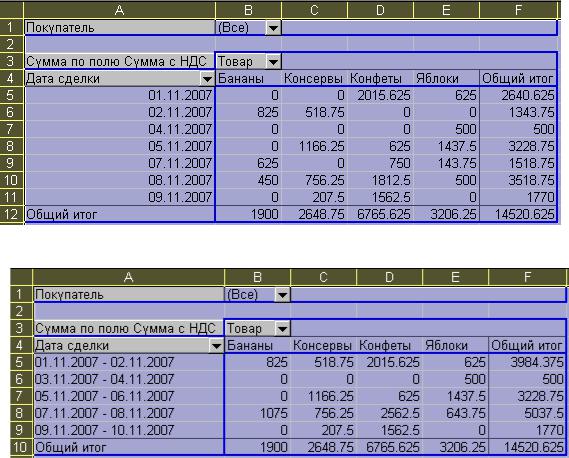
11.Проведите группировку данных по периодам.
Создайте заголовок таблицы Итоги по периодам, отформатируйте
его.
12. Постройте сводную таблицу, в которой указан процент количества каж-
дого типа проданного товара от общего числа.
Задание 3. Анализ эффективности рекламной компании с помощью
«Таблицы данных».
В рабочем листе вычисляется чистая прибыль после продажи рек-
ламируемого товара как функция двух входных параметров: количества разосланных рекламных материалов и предполагаемого процента ответов.
1.Введите текст в ячейку А1 – «Анализ эффективности почтовой рек-
ламы», в А3 – «Входные данные» и объедините ячейки А1:В1 и
А3:В3.
2.Введите текст в ячейки в соответствии с таблицей

Ячейка |
Что вводить |
Ячейка |
Что вводить |
А4 |
Разослано материалов |
А10 |
Доход на один заказ |
А5 |
Процент ответов |
А11 |
Суммарный доход |
А7 |
Стоимость печатных ма- |
А12 |
Суммарные расходы |
А8 |
териалов |
А13 |
Чистая прибыль |
А9 |
Почтовые расходы |
|
|
|
Число заказов |
|
|
3.Задайте имена ячеек В4, В5, В7, В8, В9, В10, В11, В12, В13 в соот-
ветствии с текстом, находящимся в соседних ячейках столбца А (Ре-
жим Формулы Создать из выделенного фрагмента).
4.Введите необходимые числовые значения и расчетные формулы:
a.Стоимость печатных материалов (изменяется в зависимости от количества): 0,30 руб. – если количество экземпляров не бо-
лее 200000; 0,20 руб. – от 200001 до 300000 экземпляров; 0,10
руб. – если больше 300000.
b.Почтовые расходы – их стоимость фиксирована и составляет
1,2 руб. за одно почтовое отправление.
c.Число заказов, т.е. количество ответов, которые предполагает-
ся получить, определяется в зависимости от процента предпо-
лагаемых ответов и от количества разосланных материалов по формуле: = Процент ответов * Число заказов. (в формулах нужно использовать присвоенные ячейкам имена).
d.Доход на один заказ – число фиксированное, т.е. компании из-
вестно, что за каждый заказ она получит прибыль 55 рублей.
e.Суммарный доход вычисляется по формуле: = Доход на один заказ * Число заказов.
f.Суммарные расходы состоят из стоимости печатных материа-
лов и почтовых услуг: = Разослано материалов * (Стоимость печатных материалов + почтовые расходы)
g.Чистая прибыль определяется как разница суммарных доходов и суммарных расходов.
5.В диапазон ячеек В15:Н15 введите значения для переменной Про-
цент_ответов: от 2,00% до 3,25% с шагом 0,25%.
6.В диапазон ячеек А16:А25 введите значения для переменной Разо-
слано_материалов от 100 000 до 325 000 с шагом 25 000.
7.В ячейку А15 введите формулу для вычисления чистой прибыли.
8.Создайте таблицу подстановки. Для этого выделите диапазон А15:Н25 и выполните команду Данные – Анализ «Что-Если» –
таблица данных. В диалоговом окне в поле Подставлять значения по столбцам введите имя Процент_ответов, а в поле Подставлять значения по строкам – Разослано_материалов.
9.По полученным данным постройте трехмерные гистограммы, пред-
ставляющие эффективность компании.
10.Измените значения в ячейках Доход_на_один_заказ и Почто-
вые_расходы. Может оказаться, что все значения в таблице подста-
новки при этом станут отрицательными. Увеличьте предполагаемый процент ответов, количество разосланных материалов, либо снизить
расходы на печать. Поэкспериментируйте.
Лабораторная работа 10. Зачетные задания.
Вариант 1.
Задача 1. Рассчитайте, какую сумму необходимо положить на депозит под
12% годовых, чтобы через 10 лет она выросла до 980000 руб. при полуго-
довом начислении процентов. Ответ округлите до копеек.
А если первоначально положить 300000 руб., то какую сумму следует ожидать через 10 лет?
Задача 2. Создать и отформатировать таблицу, используя следующие дан-
ные:
Кредитор |
Сумма кредита |
Годовая ставка |
Срок |
1 |
310 000 р. |
20% |
1 |
2 |
350 000 р. |
22% |
3 |
3 |
620 000 р. |
23% |
3 |
4 |
150 000 р. |
20% |
2 |
5 |
280 000 р. |
15% |
4 |
6 |
290 000 р. |
22% |
2 |
7 |
450 000 р. |
24% |
6 |
8 |
360 000 р. |
25% |
5 |
9 |
550 000 р. |
27% |
3 |
10 |
470 000 р. |
22% |
4 |
а) Найти кредиторов, у которых годовая процентная ставка больше среднего значения этого показателя по всему списку. Посчитать их с по-
мощью функции СЧЕТЕСЛИ.
б) Найти кредиторов, которые взяли кредит на срок, превышающий три года.
в) Найти кредитора, который взял наименьший кредит.
г) С помощью условного форматирования выделить максимальную и минимальную сумму кредита.
д) Построить график «сумма кредита от годовой ставки».
е) Посчитать общую сумму выданного кредита под 22% годовых с помощью функции СУММЕСЛИ.
127

Задача 3. Рассчитать Единый социальный налог за первый квартал текущего года для каждого сотрудника и по предприятию в целом.
Пояснения. Создайте таблицу, состоящую из граф: «№ п/п» (1), «ФИО сотрудника» (2), «Оклад» (3), «Иждивенцы» (4), «Налогооблагаемая база за квартал» (5), «Налог на доходы для физических лиц (НДФЛ)» (6), Отчисления в: «Федеральный бюджет» (7), «Фонд социального страхования» (8), « Федеральный фонд обязательного медицинского страхования» (9); «Территориальные фонды обязательного медицинского страхования» (10), «Итого единый социальный 1» (11), «Итого единый социальный 2»
(12).
Данные граф 1,2,3,4 задаются самостоятельно. Значение графы 5 вычисляется как утроенное значение графы 3. Значение графы 6 вычисляется по ставке 13%.
Графы 7,8,9,10,11 вычисляются с помощью функции ПРОСМОТР, ставки налогов содержатся в таблице.
Значение графы 12 рассчитывается как сумма граф 7-10.
Таблица. «Ставки единого социального налога предприятия»
ъ |
|
|
|
|
|
|
ФОМС |
|
|
||
|
|
Федеральный |
ФСС РФ |
|
|
Территориаль- |
Итого |
|
|||
|
|
бюджет |
|
|
Федеральный |
ный |
|
|
|||
До 280 000 руб. |
20% |
|
3,2% |
|
0,8% |
|
2% |
26% |
|
||
|
|
|
|
|
|
||||||
|
|
|
|
|
|
|
|
|
|
||
|
|
56 000 |
руб. |
8960 |
руб. + |
2240 |
руб. + |
5600 руб. + |
72 800руб. |
||
От |
|
+7,9% с сум- |
+1,1% |
с сум- |
+0,5% с сум- |
+0,5% с суммы, |
+10% |
с |
|||
280 001 |
до |
мы, |
превы- |
мы, |
превы- |
мы, |
превы- |
превышающей |
суммы, |
пре- |
|
600 000 руб. |
|
шающей |
шающей |
шающей |
280 000 руб. |
вышающей |
|||||
|
|
280000 руб. |
280000 руб. |
280000 руб. |
|
280 000 руб. |
|||||
|
|
81 280 |
руб. |
|
|
|
|
|
104 800 руб. |
||
Свыше 600 000 |
+2% с сум- |
|
|
|
|
|
+2% с |
сум- |
|||
мы, |
превы- |
12 480 руб. |
3 840 руб. |
7200 руб. |
мы, превы- |
||||||
руб. |
|
||||||||||
|
шающей |
|
|
|
|
|
шающей |
||||
|
|
|
|
|
|
|
|||||
|
|
600000 руб. |
|
|
|
|
|
600000 руб. |
|||
Вариант 2.
Задача 1. Какова сумма долга через 26 месяцев, если его первоначальная величина 5000$, процентная ставка – 20% годовых, начисление поквар-
тальное.
 Рассчитать значение долга через 0, 1,2,3,4,5 лет при годовых про-
Рассчитать значение долга через 0, 1,2,3,4,5 лет при годовых про-
центных ставках 5%, 10%, 15%, 20%, 25% .
 Построить графики зависимости долга от срока.
Построить графики зависимости долга от срока.
Задача 2. Туристическое агентство «Академия-тур» реализует путѐвки за границу на следующих условиях:
|
Стоимость |
Стоимость |
Кол-во |
Число |
Вид транс- |
Страна |
человек в |
туров за |
|||
|
у.е. |
руб. |
группе |
сезон |
порта |
|
|
|
|
||
Турция |
490 |
|
25 |
15 |
Авиа |
Таиланд |
715 |
|
15 |
6 |
Авиа |
Германия |
460 |
|
35 |
18 |
Автобус |
Бразилия |
1700 |
|
10 |
6 |
Авиа |
Тунис |
530 |
|
20 |
9 |
Авиа |
Чехия |
290 |
|
35 |
18 |
Автобус |
1)Курс доллара равен 25,6 руб. Вычислить стоимость в рублях.
2)Найти общую прибыль туристического агентства
3) Определить тур, приносящий максимальную прибыль. Используя ус-
ловное форматирование, выделить его красным цветом.
4) Помощью функции СУММЕСЛИ подсчитать количество авиатуров.
5) Построить и отформатировать диаграмму, отражающую прибыль по ка-
ждому туру.
Задача 3. Для операциониста обменного пункта валют требуется разрабо-
тать таблицу купли-продажи валют и рассчитать прибыль обменного пунк-
та.
Пояснения. Создайте таблицу, состоящую из граф: «Код валюты»
(1), «Наименование валюты» (2), «Количество купленной валюты» (3),
